#110  Kopier støy fra et bilde
Kopier støy fra et bilde
Her ser du et 200 % utsnitt av to bilder som er satt sammen til ett. Som du ser så er det masse støy i bakgrunnen, men nesten ingen på personen i forgrunnen. Vi kan da kopiere støy fra bakgrunnsbildet og benytte det i forgrunnsbildet.

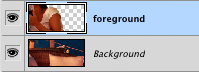
1. Først finner vi et relativt stort område av bildet med en jevn flate/forløpning og jevn støy, og merker den. Jeg fant et område på himmelen. Det er lurt med et litt stort område.

2. Kopier dette området (Edit > Copy, eller Edit > Copy Merged hvis du har mange layers.)
3. File > New... (cmd-n/ctrl-n) og trykk OK. Du får da et nytt dokument med dimensjonene til området vi kopierte. Paste.
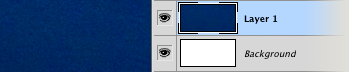
Steg 4 og 5 er valgfrie; de unngår fargestøy.
4. Image > Adjustments > Desaturate (Dette fjerner fargene).
5. Edit > Fade Desaturate... og sett blending mode til Saturation. (Så lysheten forblir uendret).
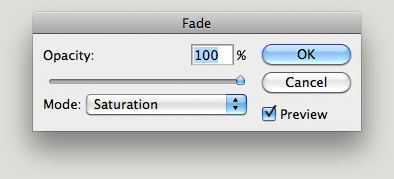
6. Image > Adjustments > Curves... og øk kontrasten etter ønske. Dette gir oss større justeringsmuligheter senere.
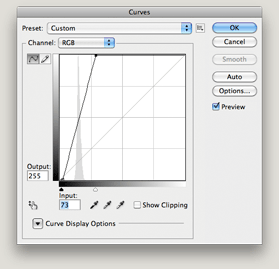
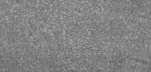
Det er lite sannsynlig at vi henter støy fra et helt jevnt område, så vi vil nå gjøre en «frekvens-separering» for å hente ut de små detaljene (støyen) og fjerne alle lavfrekvente (store) ujevnheter.
7. For å ikke gå inn i for mye detaljer; kjør action-set for frekvensseparering eller gjør følgende steg:
- Dupliser laget.
- Ta det nederste laget, og legg på Gaussian blur til du akkurat ikke lenger kan se støyen du ønsker.
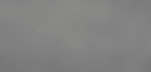
- Merk det øverste laget og velg Image > Apply Image.
- For 8-bits bilder velg:
Source : Det nederste/uskarpe layeret
Blending: Subtract
Scale: 2
Offset: 128 - For 16-bits bilder velg:
Source: Det nederste/uskarpe layeret
Source: Invert
Blending: Add
Scale: 2
Offset: 0 - Sett blending mode på det øverste laget til Linear Light.
8. Fyll det nederste laget med 50 % grå (128, 128, 128). Jeg har også navngitt lagene mine for eksempelets skyld.

9. Kjør Filter > Other > Offset... for å se om det blir synlige kanter når mønsteret repeterer (det burde det ikke).
10. Bruke Clone Stamp tool, Healing Brush Tool eller liknende for å renske opp eventuelle ujevnheter.
11. Edit > Define Pattern... for å lagre støyen som et mønster vi kan benytte. Gi den et godt navn; hvis du gjør dette flere ganger eller ønsker å ta vare på støyen for senere bruk kan det være lurt å notere f.eks. kameramodell og innstillinger.
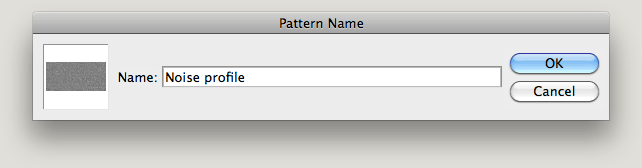
12. Gå tilbake til dokumentet der vi skal legge til støy og legg til et Pattern Adjustment Layer med vårt støymønster.
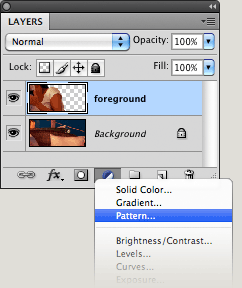
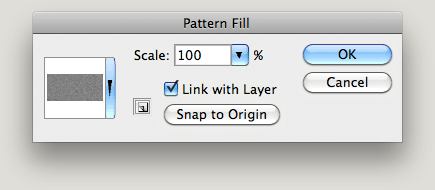
13. Layer > Create Clipping Mask (eller hold inne option/alt og klikk mellom lagene)
14. Sett blending mode til Linear Light. For en mildere effekt forsøk med Overlay eller Soft Light.
15. Reduser Opacity til du er fornøyd.
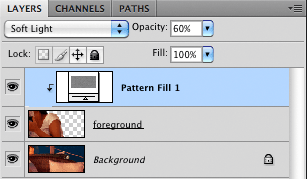

Som du ser har vi nå matchende støy. Støyen ligger lagret, så vi kan raskt hente den frem igjen for senere bruk.
Ekstra-tips:
- Med denne metoden er det mulig de mørkeste skyggeområdene ikke får nok støy. Da er det mulig du må legge til ekstra støy der hvis du synes det er nødvendig.
- Støyen kan også legges på som en Layer Style > Pattern Overlay.
- Jeg har laget en action som automatiserer det meste av prosessen frem til steg 10.
Last ned Capture noise-actionsett.